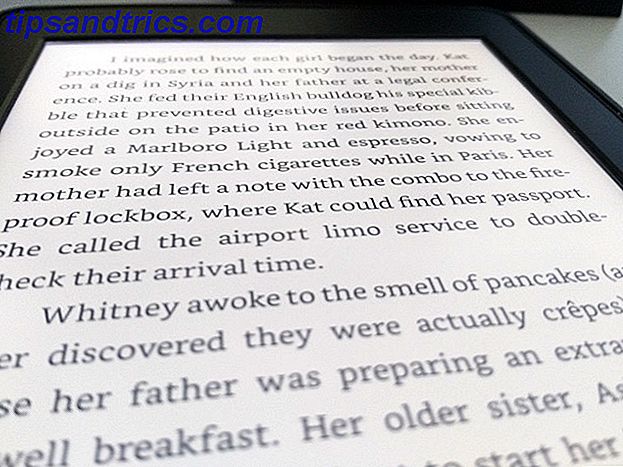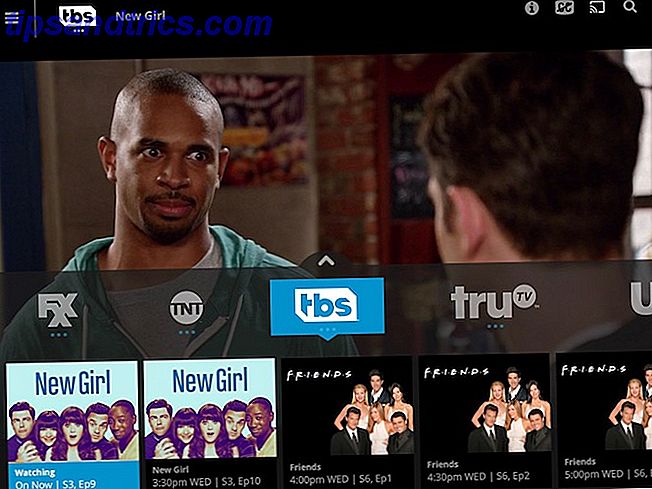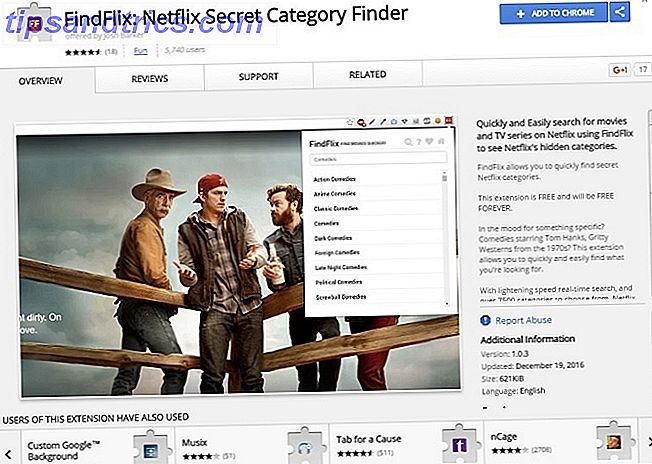Jag vet vad du tänker; "Varför skulle jag vilja ladda ner alla videoklipp i en YouTube-spellista?".
Det är en rättvis fråga - trots allt lever vi i en ålder där allt från din telefon till ditt kylskåp har en internetanslutning. Vi kan få någon video vi vill på några sekunder.
Det koka ner till en punkt - spara mobil dataanvändning 3 Mindre kända tips för att minska användningen av mobila data 3 Mindre kända tips för att minska användningen av mobila data Vill du minska din mobila dataanvändning ännu mer? Här är några tips som du kanske inte har övervägt. Läs mer . Om du vill ladda ner en hel TV-serie för att titta på när du reser, eller kanske en spellista med videor om en hobby eller ett främmande språk, är det vettigt att ladda ner filerna på skrivbordet och spara dem på din mobila enhet.
I den här artikeln kommer jag att introducera dig till fem appar och verktyg som låter dig ladda ner en hel YouTube-spellista med bara några få klick.
1. 4K Video Downloader
Tillgänglig på: Windows, Mac, Linux
Massor av program för nedladdning av video är mättade med adware, spionprogram och aggressiva verktygsfält. 4K Video Downloader är en av de få undantagen.
Och det gör en hel del mer än bara nedladdning av spellistor. Du kan ladda ner hela kanalerna med ett enda klick, fråga om appen automatiskt hämtar nya videoklipp från enskilda kanaler så fort de blir tillgängliga och till och med ladda ner YouTubes nya 3D- och 360-gradersvideor De 10 mest galna 360-gradersvideoerna från Facebook The 10 mest galna 360-graders video från Facebook Du har nog sett ett par Facebooks fascinerande 360-graders videor redan. De flesta är bra, men vissa är helt enkelt otroliga. Här är 10 av våra favoriter. Läs mer .

En av dess anmärkningsvärda egenskaper är möjligheten att ladda ner några associerade undertexter. Du kan antingen bädda in dem i själva videofilen eller spara dem som en separat SRT-fil. Videon själva kan sparas som MP4, MKV, M4A, MP3, FLV eller 3G.
Om du väljer att ladda ner en spellista skapar appen automatiskt en M3U-spellista, så att du enkelt kan spela upp ditt innehåll i följd på en app. Nedladdningsprocessen är enkel; Klistra in en YouTube-länk i huvudfönstret och låt appen göra sina saker.
Appen stöder också nedladdning av videoklipp från andra populära webbplatser som Vimeo, Facebook och DailyMotion.
2. Gihosoft TubeGet
Finns på: Windows, Mac
Gihosoft TubeGet, som 4K Video Download, täcker mycket mer än bara YouTube. Appen stöder mer än 10 000 webbplatser, inklusive Facebook, Dailymotion, Vimeo, Metacafe, Break, Veoh och Blip.tv.
Appen kan hämta enskilda videor och hela spellistor. För att ladda ner en spellista, ta bara tag i dess webbadress och klicka på + PasteURL längst upp till vänster på skärmen.
Du blir då uppmanad att välja formatet (MP4, WebM, 3GP, FLV, AVI eller MKV) och kvaliteten (4K, 1440P, 1080P, 720P, 480P, 360P eller 240P). När du är klar klickar du på Hämta . Appen hämtar upp till fem videoklipp åt gången.

Om du har en långsam internetanslutning men vill ladda ner en stor spellista, oroa dig inte. Du kan begränsa nedladdningshastigheten så att den inte stör andra onlineaktiviteter du jobbar med.
Slutligen innehåller appen även ett MP3-extraktionsverktyg; det låter dig spara ljudet av en video utan att behöva ladda ner hela videofilen.
3. VLC Media Player
Tillgänglig på: Windows, Mac, Linux
Visste du att du kan använda VLC Media Player för att spara YouTube-videoklipp Hur kan jag extrahera ljud från en MP4 eller YouTube-video? Hur kan jag extrahera ljud från en MP4 eller YouTube-video? Vill du ibland bara lyssna på en YouTube-video? Om du förstör ljudet från en video kan du njuta av innehållet var som helst. Eller du kan distribuera en Hangouts video podcast som en ljud podcast! Läs mer ? Processen är inte lika enkel som att använda en dedikerad tredjepartsapp, men om du inte kan installera ännu mer programvara på din maskin är det ett bra alternativ.
För att börja, stänga upp appen och gå till Media> Open Network Stream . Klistra in webbadressen till den YouTube-video du vill hämta och klicka på Spela .

När videon börjar, gå till Verktyg> Codec och kopiera länken i rutan Plats .

Klistra in länken i din webbläsare och tryck på Enter . Återigen börjar videon att spela automatiskt. Högerklicka på videon och välj Spara video som .

Om du är intresserad av att lära dig om några av VLC: s andra dolda funktioner, 6 Awesome VLC-funktioner kan du inte veta om 6 fantastiska VLC-funktioner du kanske inte vet om. Det finns en anledning. VLC kallas den schweiziska armékniven för mediaspelare. Denna artikel identifierar sex fantastiska VLC-funktioner och förklarar hur man använder dem. Läs mer, kolla in vår artikel med sex tips.
4. MegaVN.com
Tillgänglig på: Alla webbläsare
Om du inte har en VLC-spelare och du inte litar på program från tredje part kan du försöka använda en webbapps 18 Gratis sätt att ladda ner video från Internet 18 gratis sätt att ladda ner video från Internet Video är framtiden, som det är nu överallt ser du på nätet. I den här artikeln avslöjar vi hur man laddar ner (nästan) video från internet. Läs mer . Det finns hundratals webbapps som låter dig ladda ner enskilda videor, men de som erbjuder ett sätt att ladda ner hela spellistor är mycket svårare att hitta.
I skrivande stund är det bäst att MegaVN är den bästa. Klicka på fliken Spellista / Kanal längst upp till höger på skärmen och klistra in länken för den spellista du vill ha.

Det finns några andra funktioner som gör det till den bästa webappen. För det första, som 4K Downloader, kommer det att låta dig ladda ner hela tillbaka katalogen av en viss kanal. För det andra ger det dig möjlighet att ladda ner landsbegränsade videor med hjälp av en proxy. Appen går till och med så långt som att ge dig en lista över proxies att välja mellan.
5. KeepVid
Finns på: Windows, Mac
Jag avslutar listan med en annan nedladdningsbar app. KeepVid är i samma form som 4K Video Downloader och Gihosoft TubeGet. Du laddar ner appen på skrivbordet och klistrar in i länkarna till alla videor eller spellistor du vill ha.
Mer än 28 platser stöds, inklusive nyhetssajter som CBS och ABC, sociala medier som Facebook och Instagram 7 sätt att ladda ner videor från Instagram 7 sätt att ladda ner videor från Instagram Ladda ner videor från Instagram är enkelt som paj. Välj bara en av våra sju metoder och få sprickbildning. Läs mer och musiktjänster som SoundCloud och Mixcloud.

Tyvärr är KeepVid inte ledig - ett livstidslicens är $ 30. Det kan låta som mycket givet jag redan har listat är fyra fria alternativ i den här artikeln, men det stöder tjänster som andra appar inte kan, och du kan vara säker på att den inte kommer att försvinna och bli otillgänglig en dag.
Hur hämtar du YouTube-spellistor?
Jag har visat dig fem av de bästa verktygen och apparna för nedladdning av YouTube-spellistor, men som jag nämnde i början finns det många apper tillgängliga.
Jag skulle gärna veta vad mer du skulle lägga till i listan? Hur får du spellistor från YouTube och på din hårddisk?
Som alltid kan du lämna dina tips, rekommendationer och åsikter i kommentarfältet nedan.
Bildkrediter: GingerArt via Shutterstock
Ursprungligen skrivet av Jessica Cam Wong den 20 juni 2011